Win7安全中心出现故障如何解决以保证电脑安全
摘要:Win7系统有一个安全中心,它所涉及到的就是保护我们的电脑安全。如果电脑中的安全中心出现故障而又没有及时处理的话,很有可能就会遭到电脑黑客的...
Win7系统有一个安全中心,它所涉及到的就是保护我们的电脑安全。如果电脑中的安全中心出现故障而又没有及时处理的话,很有可能就会遭到电脑黑客的攻击。那么如果Win7系统电脑安全中心出现故障,要怎么解决呢?
1.首先,咱们同时按下win7旗舰版电脑键盘上的Win+R快捷键打开电脑的运行窗口,之后,咱们在打开的运行窗口中输入services.msc并单击回车,这样就可以打开win7旗舰版电脑的服务窗口了。
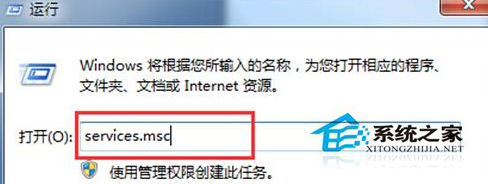
2.在打开的win7旗舰版电脑的服务窗口中,咱们需要找到右侧列表中的“Security Center”选项,之后,咱们双击打开这个“Security Center”选项,在弹出来的属性设置窗口中,咱们需要将该服务的启动类型设置为自动,然后在下方的服务状态这里单击启动按钮。完成之后,咱们点击窗口下方的确定保存设置即可。
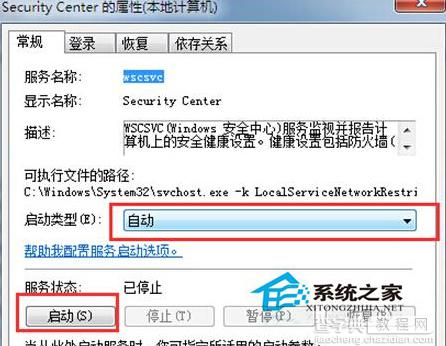
以上就是解决电脑安全中心出现故障的解决方法,尽早解决安全中心问题,保护电脑安全。
【Win7安全中心出现故障如何解决以保证电脑安全】相关文章:
★ win7下使用PS处理图片时出现图片打不开问题的解决方法
★ WinXP隐藏的文件无法显示怎么办 WinXP不能显示隐藏文件如何解决
★ Win10下Photoshop CC选项出现乱码该如何解决?
★ windows10系统下word调不出输入法该如何解决?
★ Win7系统打开360浏览器弹出360se.exe损坏的图像的三种解决方法
下一篇:
Win10系统如何根据需要自定义主题颜色
